Chrome浏览器的多设备同步功能允许用户将书签、密码、历史记录、扩展程序等多种浏览器数据保存到Google账户中,并在所有使用同一账户登录的设备上自动更新。这意味着你可以在家用电脑、工作笔记本、甚至是移动设备上获得一致的浏览体验。无论是在办公室的台式电脑还是旅途中的笔记本电脑,都能无缝访问你的个性化设置和重要数据。

1.登录谷歌账户:首先,确保你已经在谷歌浏览器中登录了你的谷歌账户。点击右上角的个人资料图标,选择“登录到Chrome”,然后输入你的谷歌账户信息完成登录。
2.启用同步功能:
-点击浏览器右上角的三个点菜单图标,选择“设置”。
-在设置界面中,滚动到“您与Google”部分,点击“同步功能和Google服务”。
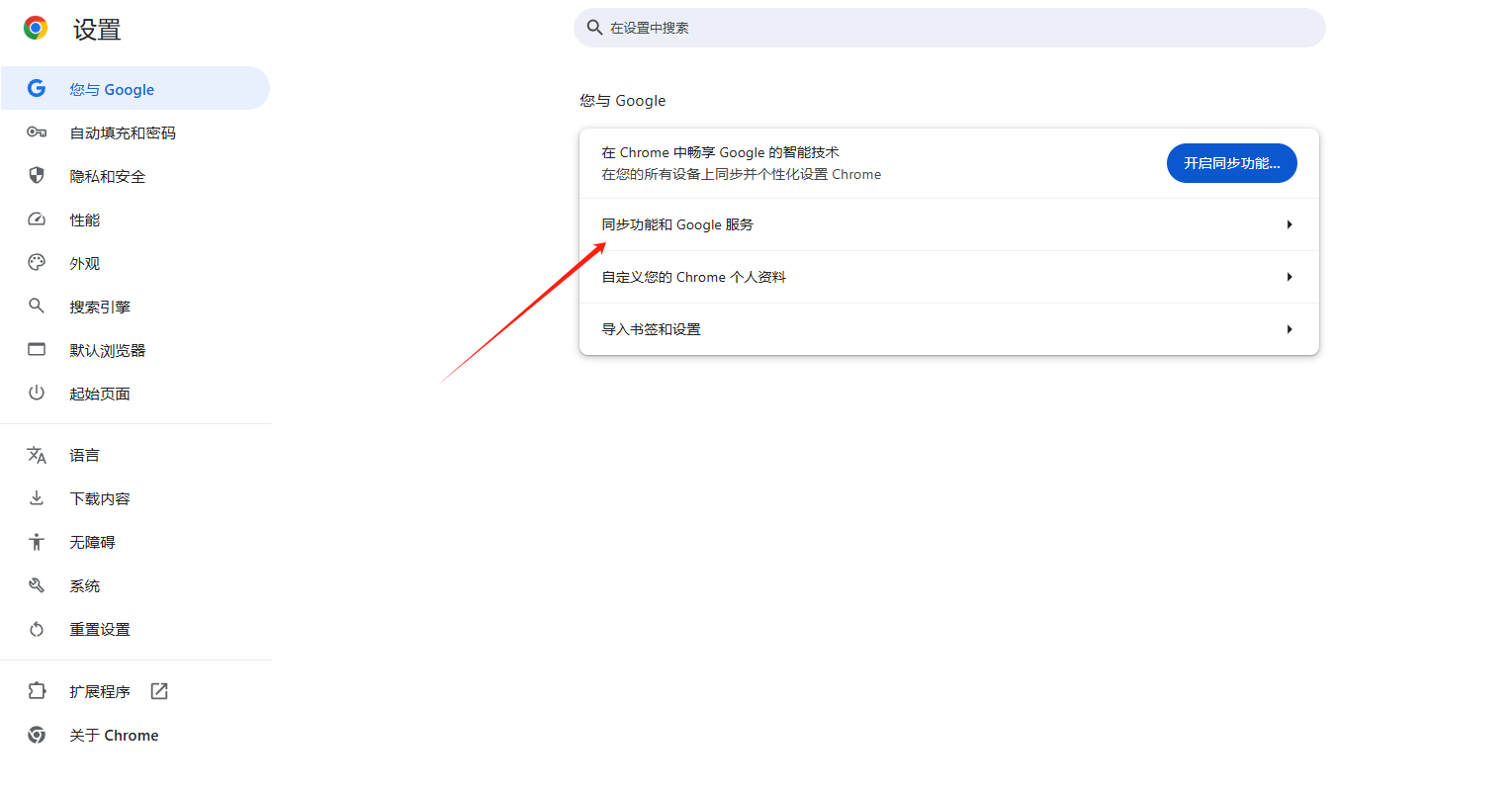
-点击进入“开启同步功能”即可。此时,你可以根据需要选择同步哪些数据,如书签、历史记录、密码等。
3.管理同步数据:
-在同步功能界面,点击“管理同步数据”可以进一步详细设置哪些数据将被同步。
-你可以根据个人需求勾选或取消勾选不同的数据类型。例如,如果你只想同步书签和密码,可以取消勾选历史记录等其他选项。
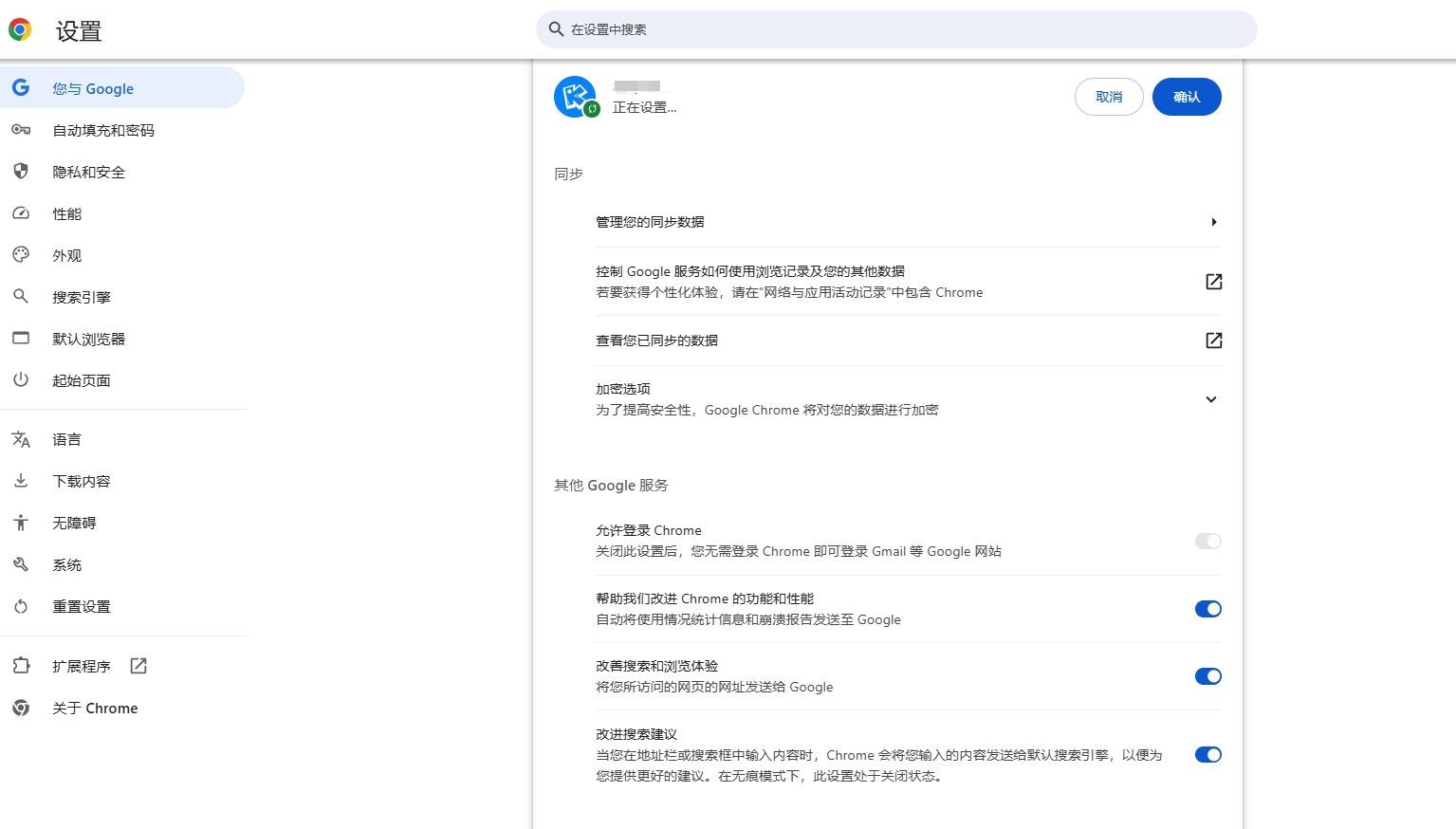
4.手动触发同步:如果你发现书签没有自动同步,或者想要立即同步,可以按照以下步骤手动触发:
-在Chrome浏览器地址栏中输入`chrome://sync-internals/`并回车。
-在打开的页面中找到“Trigger GetUpdates”按钮,点击它以手动触发同步。
-等待底部出现“Received x undates(s)”提示,表示同步已完成。
5.跨设备同步:一旦你在一台设备上设置了同步功能,并选择了要同步的数据类型,那么在其他任何已登录相同谷歌账户的Chrome浏览器上,这些数据都将自动同步。无论你是在家中、办公室还是旅途中,都能随时访问到你的书签、历史记录等信息。
-确保你的谷歌账户安全,避免在公共电脑上登录并开启同步功能。
-定期检查同步的数据,确保没有误同步或不需要同步的信息。
-如果遇到同步问题,可以尝试重新登录谷歌账户或检查网络连接。
通过以上步骤,你可以轻松设置和使用Chrome浏览器的多设备同步功能,让你的浏览器数据在不同设备间自由流动。无论你身处何地,都能保持高效和便捷的浏览体验。
